Informations préliminaires

Comme vous le savez certainement, les smartphones n'ont pas Ports USB de type A (les gros présents sur PC, compatibles avec la grande majorité des clés USB disponibles sur le marché), mais n'ont que des entrées USB-C, microUSB ou, dans le cas de iPhone, Foudre.
Bien que, comme vous le découvrirez bientôt, il existe des clés USB spéciales conçues spécifiquement pour les smartphones, vous pouvez également y connecter des clés USB "standard". Dans ce cas, il est indispensable d'utiliser des adaptateurs spéciaux, également facilement disponibles en ligne, qui disposent d'un connecteur à insérer dans le smartphone et d'une entrée "femelle", à laquelle est connectée la clé USB que vous comptez utiliser.
Pour s'assurer que la clé est correctement reconnue par le smartphone, la technologie est utilisée USB OTG: il s'agit d'un mécanisme particulier qui permet au système d'exploitation des smartphones (mais aussi des tablettes) de lire les données des clés USB et/ou d'autres catégories de mémoires de masse. Pour votre information, la technologie OTG permet également la connexion et l'utilisation de dispositifs de contrôle externes, tels que Tastiere, souris e contrôleur, comme je vous l'ai expliqué dans ce tutoriel.
Enfin, il sera utile de savoir que, pour que tout se passe bien, la clé USB doit être formatée avec l'un des système de fichiers compatible avec votre smartphone. Si vous n'en aviez jamais entendu parler, le système de fichiers représente une sorte de "schéma logique", selon lequel les données sont physiquement stockées sur des disques et des mémoires de masse.
Actuellement, Android peut lire les clés USB formatées avec des systèmes de fichiers FAT32, ext3, ext4 ed exFAT, sur les appareils les plus modernes ; iOS (et iPadOS), en revanche, offrent une compatibilité avec les systèmes de fichiers FAT32, exFAT, HFS + (macOS Extended - Journalisé) Et PASA. Si vous devez formater / initialiser la clé à l'aide de l'un des systèmes de fichiers que je viens de mentionner, vous pouvez consulter mes guides sur la façon de formater en FAT32, comment formater en exFAT et comment formater une clé USB avec Mac, en dont j'ai tout expliqué en détail.
Comment connecter une clé USB au téléphone Android
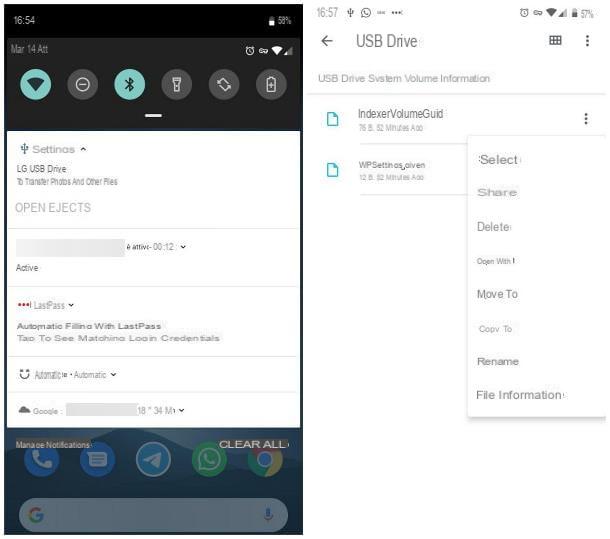
Presque tous les smartphones Android modernes sur le marché sont capables d'exploiter la technologie OTG, avec un adaptateur spécial, pour lire le contenu d'une clé USB et y écrire des fichiers. Avant d'acheter quoi que ce soit, cependant, je vous recommande de télécharger et d'exécuter l'application Contrôleur USB OTG (disponible sur le Play Store et sur les marchés alternatifs pour Android), afin de vous assurer que votre appareil prend en charge la technologie susmentionnée.
Si le contrôle est réussi, vous pouvez procéder à l'achat d'un adaptateur USB OTG, conçu pour permettre la connexion entre la clé et le téléphone, via le port USB-C ou microUSB présent sur celui-ci. Des adaptateurs de ce type peuvent être achetés en magasin d'informatique, ou en ligne, pour quelques euros : attention toutefois au modèle qui convient le mieux à votre téléphone, en tenant compte de l'entrée dont il est équipé (USB-C ou microUSB).
Si vous préférez éviter d'acheter un adaptateur et recherchez une clé que vous pouvez utiliser directement avec votre smartphone, vous pouvez également opter pour l'achat d'un clé USB spécifique pour téléphones et tablettes, équipé d'un connecteur USB-C o microUSB. Il en existe également des « doubles », avec à la fois des connecteurs USB-A (PC standard) et USB-C ou microUSB. Encore une fois, faites votre choix en fonction du type d'entrée sur votre smartphone.
Une fois que vous avez ce dont vous avez besoin, procédez comme suit : connectez d'abord l'adaptateur à votre smartphone via le connecteur USB-C ou microUSB puis insérez le Clé USB dans l'entrée appropriée de l'adaptateur.
Une fois cela fait, il ne vous reste plus qu'à déverrouiller le téléphone et appeler leZone de notification Android, qui devrait vous montrer un message sur la présence d'un clé USB: pour visualiser immédiatement son contenu, à l'aide du gestionnaire de fichiers système, appuyez sur la notification en question.
Si vous ne voyez aucun message, ouvrez manuellement l'application de gestion de fichiers (par exemple Google files ou d'autres gestionnaires de fichiers disponibles sur le Play Store et sur les marchés alternatifs pour Android), appuyez sur l'onglet Pâte feuilletée, repérez la boîte Périphériques de stockage et appuyez sur nom de la clé USB. Si vous y êtes invité, appuyez plusieurs fois sur le bouton permettre, d'accorder les autorisations nécessaires.
À ce stade, vous pouvez naviguer à l'intérieur du stick, comme vous le feriez habituellement ; pour agir sur les fichiers et effectuer la copie, le déplacement, la suppression et plus encore, appuyez sur le bouton (), correspondant à l'aperçu du fichier ; pour intervenir sur plusieurs fichiers à la fois, faites un appui long sur le premier du même (afin d'accéder au mode sélection), cochez à côté des autres fichiers sur lesquels intervenir et appuyez sur le bouton (), résidant en haut à droite. Pour supprimer un ou plusieurs fichiers, utilisez plutôt l'icône del panier.
Pour en savoir plus sur l'utilisation de l'USB OTG sur Android, ou pour obtenir des informations sur le forçage de l'utilisation de celui-ci même sur des appareils incompatibles (opération non sans risque), consultez mon guide sur la façon d'activer OTG sur android.
Comment connecter une clé USB à l'iPhone
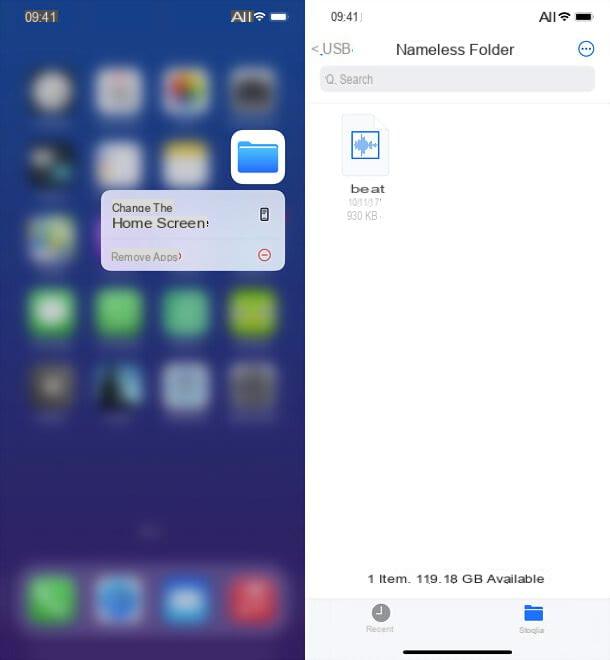
Avec l'avènement de iOS 13 (et iPadOS), Apple a rendu possible l'utilisation de la technologie OTG également sur ses smartphones et tablettes : pour cette raison, à l'aide d'un adaptateur spécifique Foudre / USB-A, il est possible de connecter n'importe quelle clé USB à l'iPhone, de visualiser ou de modifier son contenu, via l'application Déposez le d'Apple.
Cependant, une clarification nécessaire doit être apportée sur le sujet : pour que l'iPhone puisse lire correctement le contenu d'une clé USB, il doit pouvoir l'alimenter correctement, et cela arrive généralement pour les lecteurs qui nécessitent une quantité de courant inférieure à 100 mA. . Sinon, le "iPhone by" risque de ne pas être en mesure de fournir une alimentation suffisante à la clé, ce qui la rend presque impossible à lire.
Pour faire face à cela, je vous recommande de choisir un adaptateur qui a une entrée USB 3.0 (le port USB « femelle » est de couleur bleue) et, pour plus de sécurité, également une deuxième entrée Lightning, à travers laquelle il peut être connecté à l'alimentation électrique. De cette façon, la clé prendra l'énergie nécessaire de la source d'alimentation externe et non de l'iPhone, réduisant drastiquement les problèmes dans la phase de lecture.
Ces adaptateurs peuvent être achetés dans les meilleurs magasins d'informatique et en ligne.
Une fois que vous avez ce dont vous avez besoin, procédez comme suit : connectez l'iPhone à l'adaptateur à l'aide du petit câble Lightning qui sort de ce dernier et, si vous avez opté pour un modèle prenant en charge l'alimentation externe, connectez-le à une source électrique en insérant le câble de charge iPhone dans l'entrée Lightning.
A ce stade, il ne vous reste plus qu'à brancher la clé USB sur l'entrée appropriée de l'adaptateur et le jeu est terminé : en quelques instants, l'iPhone devrait vous signaler la présence d'un nouveau périphérique de stockage, vous proposant de l'ouvrir. avec l'application Déposez le.
Si cela ne se produit pas, ouvrez manuellement l'application susmentionnée en touchant son icône sur l'écran d'accueil ou dans la bibliothèque d'applications (celle représentant un dossier bleu), appuyez sur l'élément Pâte feuilletée situé en bas à droite et, pour accéder aux fichiers sur la clé connectée, appuyez sur nom de ce dernier, qui doit apparaître dans la section Positions.
Pour afficher le contenu d'un fichier, appuyez simplement sur son icône ; pour accéder aux opérations disponibles (duplication, copie, suppression, etc.), appuyez plutôt longuement sur son aperçu ; pour rappeler des opérations sur le dossier (création d'un nouveau dossier, ajout d'un élément coupé / copié, etc.), accédez au répertoire d'intérêt et appuyez longuement sur une partie vide de celui-ci, pour afficher son menu.
Comme solution de contournement, vous pouvez utiliser un clé spéciale équipé d'un connecteur Foudre, spécialement conçu pour les appareils tels que l'iPhone et l'iPad. Les disques de ce type sont disponibles dans les meilleurs magasins d'informatique, ou en ligne. Pour éviter les problèmes de compatibilité, je vous recommande d'opter pour des appareils équipés de Certification MFi (fait pour iPhone).
Une fois que vous avez l'appareil de votre choix, il ne vous reste plus qu'à télécharger leapplication dédiée dans l'iPhone (généralement disponible gratuitement sur l'App Store) et, après l'avoir démarré, suivez le tutoriel qui vous est proposé pour déplacer des fichiers vers et depuis la clé USB.
Malheureusement, je ne peux pas être particulièrement précis sur la procédure exacte à effectuer, car chaque application est différente des autres : généralement, les instructions fournies lors de la phase de démarrage de l'application sont extrêmement intuitives et devraient vous permettre d'obtenir le résultat souhaité, dans les quelques minutes, quelques minutes.
Comment connecter une clé USB au téléphone























![[Résolu] iPhone bloqué en mode de récupération ? | iphonexpertise - Site Officiel](/images/posts/35649fba6470fa6194e6af2ec4b29f6f-0.jpg)

